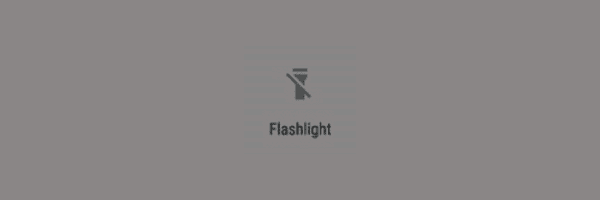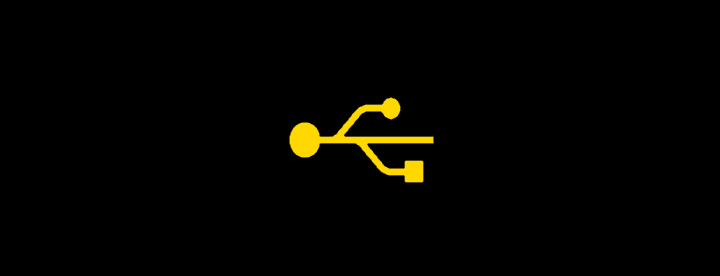Твърдо и меко нулиране на Droid Turbo
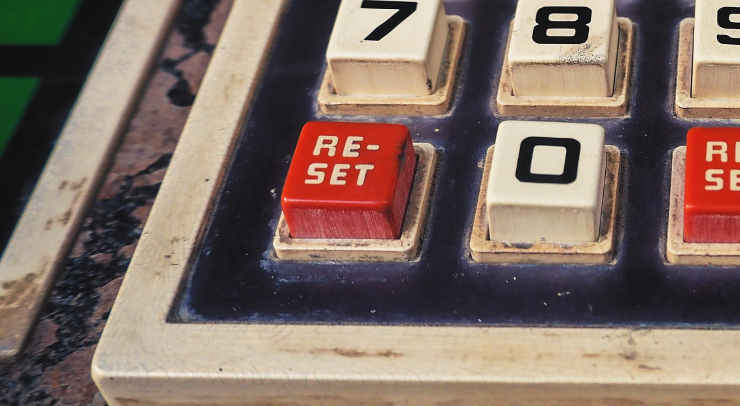
Подробни стъпки за това как да извършите твърдо нулиране на фабричните настройки на смартфона Motorola Droid Turbo.
Научете как да прехвърляте снимки или видеоклипове от Motorola Droid Turbo към вашия компютър, за да можете да ги преглеждате или управлявате на вашия компютър.
Преди да започнете тези стъпки, може да се наложи да изтеглите и инсталирате Motorola USB драйвери за Windows. Потребителите на Mac може да искат да използват Android File Transfer .
Свържете устройството към компютъра с помощта на включения USB кабел.
Плъзнете областта за уведомяване надолу, като я плъзнете от горната част на началния екран.
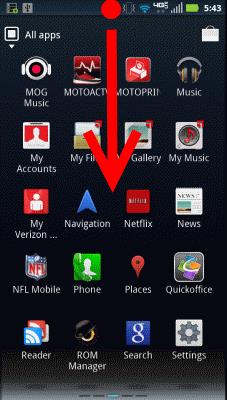
Докоснете иконата на USB, за да изведете опции.
Изберете „ Медийно устройство (MTP) “. Droid Turbo ще се монтира на вашия компютър. той ще бъде посочен като „ XT1254 “ под „ Компютър “ в Windows или в „ Finder “ в Mac OS X.
Отворете опцията “ XT1254 ”, след това “ DCIM ” > “ Снимка ” за снимки. Отворете “ DCIM ” > “ Video ” за видеоклипове.
Плъзнете и пуснете елементи от папката Камера на желано място на вашия компютър. Обичам да копирам моите съответно в папките Pictures и Videos на Windows.
Успешно прехвърлихте снимки и видеоклипове от вашия Droid Turbo на вашия компютър. Уверете се, че сте извадили правилно устройството, преди да изключите кабела.
Подробни стъпки за това как да извършите твърдо нулиране на фабричните настройки на смартфона Motorola Droid Turbo.
Как да извадите тавата за SIM и SD карта от смартфона Motorola Droid Turbo.
Два начина за включване или изключване на фенерчето на смартфона Motorola Droid Turbo.
Как да свържете вашия Motorola Droid Turbo към вашия компютър и да прехвърлите снимки и видеоклипове.
След като руутнете телефона си с Android, имате пълен достъп до системата и можете да стартирате много видове приложения, които изискват root достъп.
Бутоните на вашия телефон с Android не са само за регулиране на силата на звука или събуждане на екрана. С няколко прости настройки те могат да се превърнат в преки пътища за бързо заснемане на снимки, прескачане на песни, стартиране на приложения или дори активиране на функции за спешни случаи.
Ако сте забравили лаптопа си на работа и имате спешен доклад, който да изпратите на шефа си, какво трябва да направите? Да използвате смартфона си. Още по-сложно е да превърнете телефона си в компютър, за да вършите много задачи едновременно по-лесно.
Android 16 има джаджи за заключен екран, с които можете да променяте заключения екран по ваш избор, което го прави много по-полезен.
Режимът „Картина в картината“ на Android ще ви помогне да свиете видеото и да го гледате в режим „картина в картината“, гледайки видеото в друг интерфейс, за да можете да правите други неща.
Редактирането на видеоклипове на Android ще стане лесно благодарение на най-добрите приложения и софтуер за редактиране на видео, които изброяваме в тази статия. Уверете се, че ще имате красиви, вълшебни и стилни снимки, които да споделяте с приятели във Facebook или Instagram.
Android Debug Bridge (ADB) е мощен и универсален инструмент, който ви позволява да правите много неща, като например намиране на лог файлове, инсталиране и деинсталиране на приложения, прехвърляне на файлове, root и флаш персонализирани ROM-ове, както и създаване на резервни копия на устройства.
С приложения с автоматично щракване. Няма да се налага да правите много, когато играете игри, използвате приложения или задачи, налични на устройството.
Въпреки че няма магическо решение, малки промени в начина, по който зареждате, използвате и съхранявате устройството си, могат да окажат голямо влияние върху забавянето на износването на батерията.
Телефонът, който много хора обичат в момента, е OnePlus 13, защото освен превъзходен хардуер, той притежава и функция, която съществува от десетилетия: инфрачервеният сензор (IR Blaster).